Không còn xa lạ với người dùng Việt Nam, Spotify đã trở nên phổ biến. Nếu bạn từng dùng qua ứng dụng này chắc hẳn rất thích về chất lượng âm thanh và nội dung các bài hát mà Spotify mang lại đúng không. Ngoài các ưu điểm mà nó mang lại, chúng ta lại khá khó chịu về việc nghe được một chút lại dính quảng cáo làm tụt hết cảm xúc.

Bài viết này mình hướng dẫn các bạn cách chặn quảng cáo Spotify khi nghe nhạc không còn bị làm phiền nữa.
Với người dùng Windows
 |
| Mở Notepad với quyền Admin lên và chúng ta mở file host ở đường dẫn: C:\Windows\System32\Drivers\etc\hosts |
1. Mở Notepad mặc định trên Windows.
2. Bấm chuột phải vào Notepad và chọn Run as administrator.
3. Từ Notepad, mở tệp sau: c:\Windows\System32\Drivers\etc\hosts
4. Thêm đoạn mã dưới đây vào cuối file host
5. Bấm vào File > Save để lưu các thay đổi của bạn.
Copy và dán đoạn mã dưới đây là phần dưới cùng của file host và lưu lại.
Với hệ điều hành Mac OS
1. Mở Applications > Utilities > Terminal.
2. Mở file hosts bằng cách gõ dòng sau trong cửa sổ terminal: sudo nano /private/etc/hosts
3. Nhập mật khẩu người dùng nếu yêu cầu
4. Chỉnh sửa file hosts của bạn nhưng cách làm với file host của Windows
5. Lưu lại bằng cách nhấn Control + x
6. Để thay đổi có hiệu lực bằng cách xóa bộ đệm DNS bằng lệnh sau: dscacheutil -flushcache
Với hệ điều hành Linux
Mở terminal
Mở file hosts trong trình soạn thảo văn bản (bạn có thể sử dụng bất kỳ trình soạn thảo văn bản nào) bằng cách nhập dòng sau: sudo nano /etc/host
Trên đây là hướng dẫn chặn quảng cáo Spotify cho bạn có nhu cầu trải nghiệm tốt hơn khi dùng Spotify khi chưa đủ điều kiện nâng cấp Premium. Một ngày nào đó, có đủ khả năng, bạn vẫn nên nâng cấp để ủng hộ nhà sản xuất ứng dụng nhé! Với Spotify Premium sẽ có rất nhiều tiện ích đó. Chúc các bạn thành công!!!

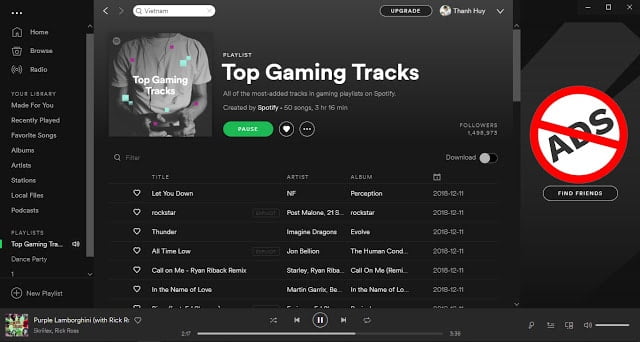
Bình luận